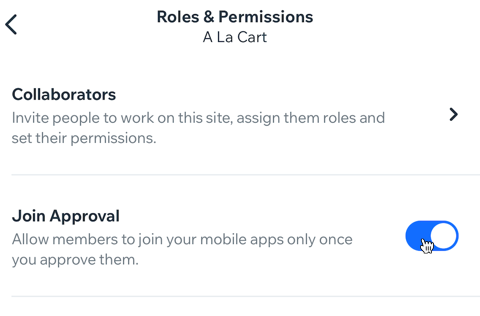Apps móviles de Wix: personalizar los permisos de los miembros en tu app móvil nativa
12 min
En este artículo
- Configurar la visibilidad de los miembros
- Personalizar la información de los miembros en el encabezado
- Limitar el acceso a pantallas específicas
- Limitar el acceso a las secciones según el sistema operativo
- Aprobar o rechazar solicitudes de nuevos miembros
Controla lo que pueden y no pueden hacer los miembros en tu app móvil nativa configurando permisos específicos para los miembros. Configurar permisos te permite comprender en todo momento quién se está uniendo a tu app, así como la actividad actual de los miembros. Oculta información que no quieres que vean los miembros o limita el acceso a pantallas específicas según criterios específicos, como insignias o planes de precios.
Si tienes un aspecto social en tu app de marca, como un blog, un foro o un chat, también puedes cambiar los permisos para que los miembros no puedan chatear entre sí y solo puedan comunicarse contigo, la empresa.
Configurar la visibilidad de los miembros
Elige si deseas que los miembros tengan la posibilidad de ver la actividad de los demás y socializar en tu aplicación. Si tienes Wix Chat instalado, puedes desactivar la función que permite a los miembros chatear entre sí.
App Wix
App Wix Studio
- Ve a tu sitio en la app Wix.
- Pulsa Administrar
 en la parte inferior.
en la parte inferior. - Desplázate hacia abajo y pulsa Ajustes.
- Pulsa Privacidad de los miembros.
- En ¿ Quién puede configurar su perfil como público? Elige si quieres que la actividad de los miembros sea visible para los demás. Esto incluye el chat para miembros.
- Todos los miembros del sitio: los miembros, así como su actividad social (por ejemplo, los "Me gusta" las entradas del blog, publicar en un foro) son visibles para todos los demás miembros. Los miembros también pueden chatear entre ellos.
- Nadie: los miembros no pueden ver la actividad de los demás ni ver una lista de los miembros. No pueden chatear entre sí y solo pueden chatear directamente con tu negocio.
Personalizar la información de los miembros en el encabezado
Con un encabezado minimalista, los detalles de los miembros no serán visibles. Para los encabezados detallados, puedes elegir si deseas mostrar u ocultar el número total de miembros y sus imágenes de perfil en tu app móvil.
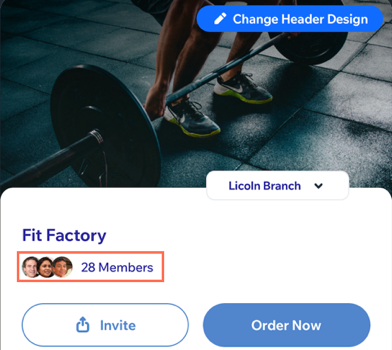
App Wix
App Wix Studio
- Ve a tu sitio en la app Wix.
- Pulsa Administrar
 en la parte inferior.
en la parte inferior. - Pulsa App móvil.
- (Si es necesario) Pasa a editar tu propia app móvil:
- Pulsa el nombre de la app para miembros en la parte superior (por ejemplo, Spaces by Wix).
- Selecciona Creador de apps móviles.
- Pulsa Editar.
- Pulsa Cambiar diseño del encabezado en la parte superior.
- Pulsa el encabezado Detallado y luego Personalizar.
- Desplázate hacia abajo hasta Información de los miembros y pulsa la palanca Mostrar número de miembros para mostrar los miembros de tu app y sus imágenes de perfil.
- Activada: todos los miembros pueden ver el número total de miembros actuales, así como los iconos de imagen de perfil. Pulsa la palanca Mostrar perfil de miembros para mostrar u ocultar las imágenes del perfil (los miembros seguirán viendo el recuento de miembros).
- Desactivada: los miembros no pueden ver ninguna información sobre otros miembros de tu app.
Limitar el acceso a pantallas específicas
Puedes cambiar los permisos de cada pantalla en tu aplicación, para que solo los miembros con una insignia específica o un plan de precios puedan acceder al contenido de esa pantalla.
Antes de comenzar:
Configura tu app móvil nativa en modo visitante para acceder a más opciones de permisos para cada pantalla. En el modo miembro, seleccionar "Todos los miembros" le da acceso a todo el mundo y oculta esos ajustes avanzados.
App Wix
App Wix Studio
- Ve a tu sitio en la app Wix.
- Pulsa Administrar
 en la parte inferior.
en la parte inferior. - Pulsa App móvil.
- (Si es necesario) Pasa a editar una app móvil diferente:
- Pulsa el nombre de la app móvil en la parte superior.
- Pulsa la app móvil correspondiente.
Consejo: Si deseas editar una app móvil diferente (por ejemplo, Fit by Wix, Spaces by Wix), elige la app como tu app móvil de preferencia.
- Pulsa Editar.
- Pulsa Pantallas en la parte inferior.
- Pulsa el icono Más acciones
 junto a la pantalla correspondiente.
junto a la pantalla correspondiente. - Pulsa Establecer permisos de pantalla.
- (Solo en modo visitante) Selecciona quién puede ver esta pantalla:
- Todos: cualquier persona que use la app puede ver la pantalla. Pulsa Listo para establecer permisos para todo el mundo.
- Solo miembros: limita el acceso a ciertos miembros. Elige qué miembros pueden acceder a la pantalla:
Todos los miembros
Miembros con insignias:
Miembros con planes de precios
Limitar el acceso a las secciones según el sistema operativo
Muestra u oculta secciones de tu app según el sistema operativo que tus miembros estén usando en sus dispositivos móviles. Esto resulta útil si deseas crear contenido diferente para cada plataforma o mostrar una sección que solo es relevante para los miembros que usan iOS.
App Wix
App Wix Studio
- Ve a tu sitio en la app Wix.
- Pulsa Administrar
 en la parte inferior.
en la parte inferior. - Pulsa App móvil.
- (Si es necesario) Pasa a editar tu propia app móvil:
- Pulsa el nombre de la app para miembros en la parte superior (por ejemplo, Spaces by Wix).
- Selecciona Creador de apps móviles.
- Pulsa Editar.
- Pulsa el menú desplegable Pantalla en la parte superior y elige la pantalla que deseas editar.
- Pulsa el icono Editar
 en la parte superior derecha de la sección que deseas mostrar u ocultar.
en la parte superior derecha de la sección que deseas mostrar u ocultar.

- Pulsa Personalizar elemento.
- Desplázate hasta la parte inferior y pulsa el menú desplegable debajo de Visibilidad.
- Elige en qué dispositivo debe mostrarse este elemento: Android, iOS o Todos.
- Pulsa Guardar.

Aprobar o rechazar solicitudes de nuevos miembros
Elige aprobar o rechazar a cada persona que solicite ser miembro de la app. Incluso si has compartido un código de invitación para unirse, debes aprobar cada solicitud si la palanca "Aprobar para unirse" está habilitada. Cuando está habilitada, los nuevos miembros tendrán un estado "Pendiente" hasta que apruebes o rechaces su solicitud. Recibirás una notificación cuando alguien solicite unirse a tu app.
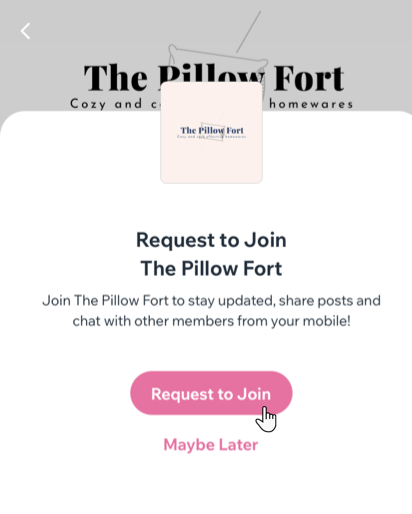
Nota:
Si tienes los ajustes de visibilidad de la pantalla de inicio de sesión en modo miembro, cualquier persona que se descargue tu app podrá ver la pantalla de inicio de sesión en cuanto inicie la app, pero no podrá obtener una vista previa del contenido. Obtén más información sobre el modo miembro frente al modo visitante.
App Wix
App Wix Studio
- Ve a tu sitio en la app Wix.
- Pulsa Administrar
 en la parte inferior.
en la parte inferior. - Pulsa Ajustes y luego Tu app móvil.
- Pulsa Aprobar para unirse y activa la palanca.